
RSS機能はご存知の通り、対象のサイトが情報を更新すると、
その更新状況を教えてくれます。
また、忍者レコメンドなどで設定しておくと、
更新した情報が、表示されるので、いったんセットしておけば、
反自動的に新鮮な内容が表示されますので、
商品入れ替えの労力が大幅に軽減されます。
ランキングサイト形式になるので、
常に売れ筋商品が表示されることになるので、
成約になる確率が高くなるのも魅力です。
それでは、早速、フィードの取得からアソシエイトタグを関連づける方法を見てゆきましょう。
AmazonのRSSフィードURLの取得方法
Amazonでは、ベストセラー商品や売れ筋ランキングを人気ある商品として、
表示を更新するためにRSSフィードを提供しています。
まずは、RSSフィードをどこから取得するかから、見てゆきましょう。
例:ビジネス書ベストセラーランキング
>>本・コミック・雑誌
>>本
>>Amazonランキング
>>ビジネス・経済
>>RSSフィード
上記の流れで、RSSフィードを表示させ、取得します。
キャプチャ画面で見てみます。
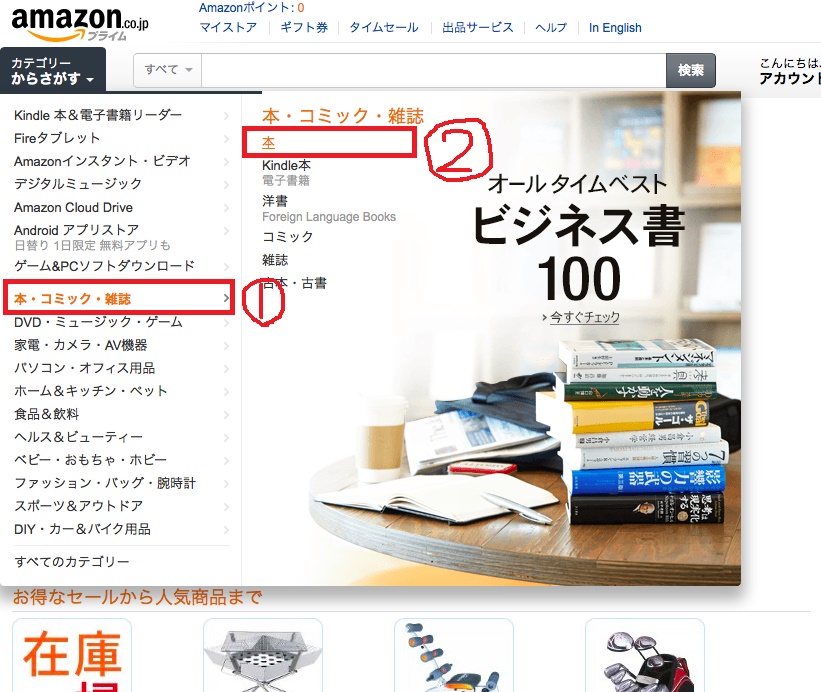
Amazonランキングをクリックして、「ビジネス・経済」をクリックします。
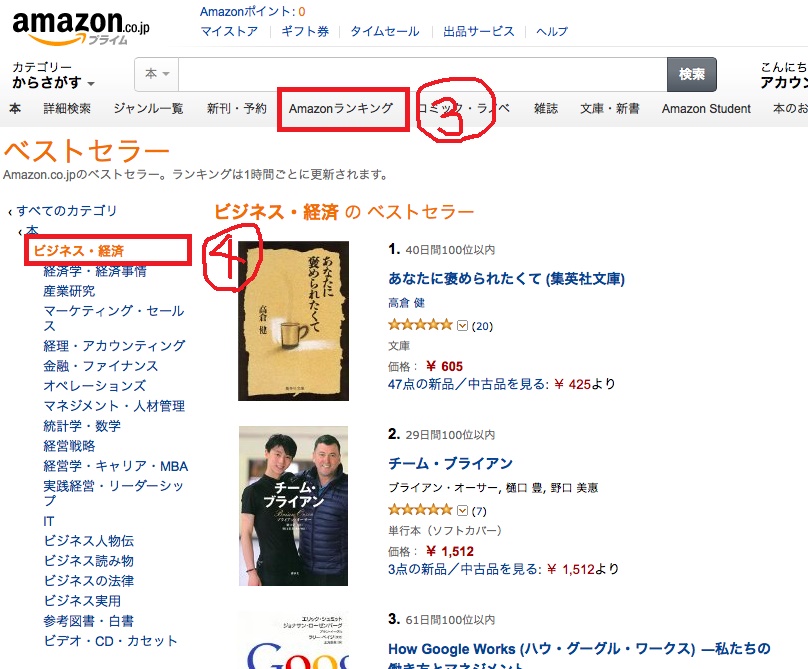
Amazonランキングから、カテゴリ選択(ここの事例では、「ビジネス・経済」です。)したら、
ページの下の方まで、スクロールします。
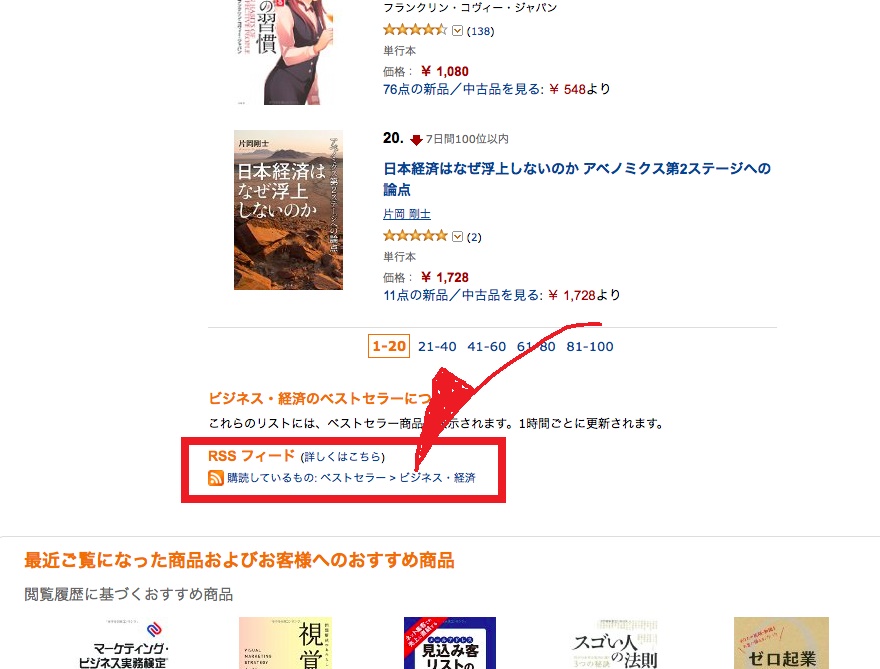
オレンジ色でRSSフィードのマークの箇所をクリックします。次に表示されたページのURLが、RSSフィードとなりますので、それをコピーしてわかりやすいところに、メモ帳などにペースとして、保存しておきましょう。
http://www.amazon.co.jp/gp/rss/bestsellers/books/466282/ref=zg_bs_466282_rsslink
RSSフィードに自分のアソシエイトコードを関連づけする方法
RSSフィードを取得できたら、関連付けはもう簡単です。
上記のRSSフィードの後ろに、「&tag=」とあなたのアソシエイトIDをつけます。
http://www.amazon.co.jp/gp/rss/bestsellers/books/466282/ref=zg_bs_466282_rsslink&tag=●●●●●-22
こんな感じです。
忍者レコメンドに登録する方法
まずは、忍者アドマックスを登録して、「忍者レコメンド」へ進みましょう。
忍者AdMax ↓↓↓
忍者レコメンドを開き、「+新しいチェンネルを作る」をクリックして、先ほど作ったRSSフィードを登録すれば完成です!

この方法を使うと、いろいろ工夫次第で、おうようできそうですね。
- ビジネス書ランキング
- コミックランキング
- ファッション雑誌ランキング
などなど。。。
あなたなら、何のランキングでアフィリエイトをしますか!?
それでは、今日も最後までお読みいただきありがとうございました♪
